Situatie
Criptarea si parolarea unei memorii USB sau partitii folosind bitlocker
Solutie
1) Dupa conectarea memory stick-ului la calculatorul dumneavoastra, mergeti in computer > selectati si faceti click-dreapta pe drive-ul memoriei, apoi click pe Turn on BitLocker
2) Selectati casuta din dreptul “Use a password to unlock the drive” apoi introduceti in cele doua casute parola aleasa de dumneavoastra. pentru acces la drive. Next.
3) In urmatorul pas vi se furnizeaza un cod cu ajutorul caruia puteti debloca USB stick-ul daca uitati parola introdusa la pasul de mai sus. BitLocker Recovery Key.
Click pe “Save the recovery key to a file” pentru a salva parola intr-un fisier .txt pe PC-ul dvs, sau click pe “Print the recovery key” pentru a scoate BitLocker Recovery Key la imprimanta.
Dupa ce alegeti una din cele doua optiuni de salvare a BitLocker Recovery Key faceti click pe Next.
4) La acest pas mai sunteti intrebati inca odata daca sunteti siguri ca doriti criptarea drive-ului. Timpul de criptare este direct proportional cu volumul drive-ului (USB Flash-ului in cazul nostru). Click “Start Encrypting“.
5) BitLocker Drive Encryption – Odata pornit procesul de criptare a memoriei USB, trebuie sa asteptati pana la finalizare. Aveti optiunea de “pauza”, insa aceasta optiune nu opreste de tot procesul de criptare. Pentru a nu va pierde datele de pe USB Stick sau hard-disk,trebuie sa va asigurati ca acest proces nu va fi intrerupt de o pana de curent sau de o deconectare accidentala a USB Stick-ului.
Procesul de criptare poate dura de la cateva minute pana la cateva ore (pentru criptarea unui hard-disk de capacitate mare).
6) La finalul procesului de criptare apare mesajul : Encryption of drive si complete.

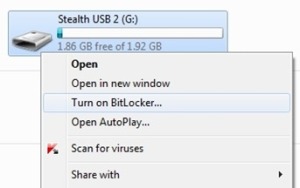
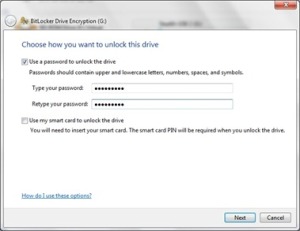
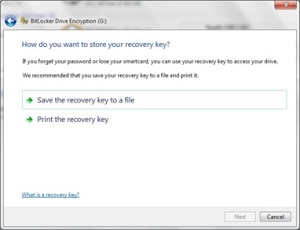
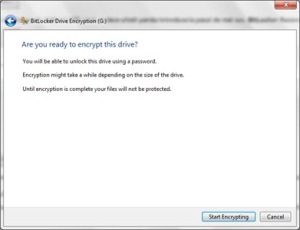
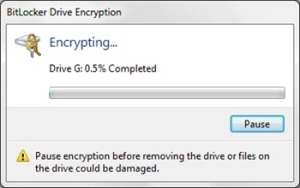
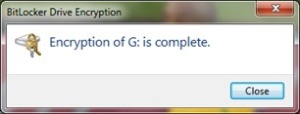
Leave A Comment?